Dessa dagar har videokonferenser och virtuella samtal så gott som ersatt personliga personalmöten, familjesammankomster och lyckliga timmar med vänner. Precis som i den verkliga världen kan inte alla göra varje schemalagt möte. Dessutom finns det andra som vill kunna titta på eller återuppleva möten vid ett senare tillfälle. Tack och lov finns det ett enkelt sätt att spela in dina Google Meet-sessioner för eftertiden. Vi visar dig hur i stegen nedan.
Hur man spelar in en Google Meet-session
- Från en Google Meet-session, klicka på trepunktsmeny längst ned till höger på skärmen.
-
Klicka på Spela in möte högst upp på popup-menyn.
 Källa: Android Central
Källa: Android Central - En dialogruta dyker upp och ber dig få samtycke från de andra mötesdeltagarna.
- När du har fått deras samtycke klickar du på Acceptera.
-
Du vet att mötet spelas in med den röda inspelningsknappen längst upp till vänster på skärmen. För att stoppa inspelningen, klicka på trepunktsmeny längst ned till höger på skärmen.
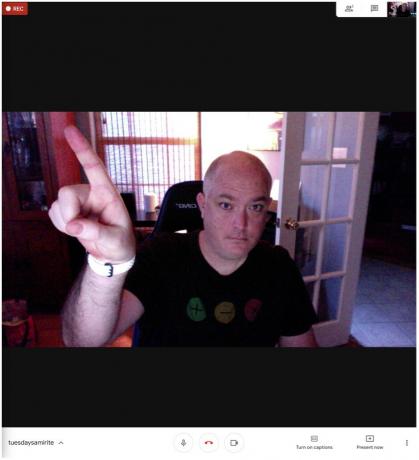 Källa: Android Central
Källa: Android Central -
Klicka på Stoppa inspelningen.
 Källa: Android Central
Källa: Android Central -
En dialogruta dyker upp och frågar om du vill stoppa inspelningen. Klick Stoppa inspelningen.
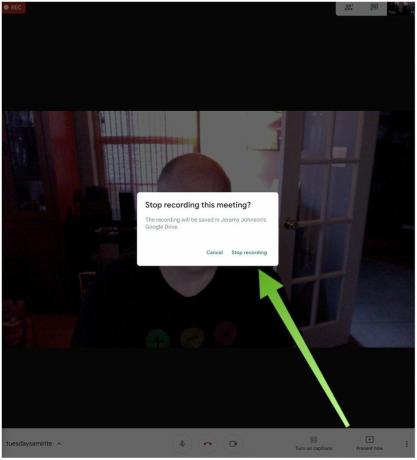 Källa: Android Central
Källa: Android Central
En inspelning av Google Meet-sessionen sparas på din Google Drive.
Beroende på mötets längd och filens storlek kan det ta lite tid att visas på din Google Drive. Som personen som startade inspelningen bör du få ett mejl med en länk till inspelningen när den har bearbetats och är klar. Ett e-postmeddelande med en länk till inspelningen kommer också att skickas till mötets arrangör.
Slutligen läggs inspelningslänken till den ursprungliga Google Kalender-händelsen, och en kopia är läggs automatiskt till och sparas i mötesarrangören Google Drive i en (ny) mapp som heter Meet Inspelningar.
Många av Google Meet-funktionerna är endast tillgängliga för icke-företag som använder allmänheten under en begränsad tid fram till september. Oroa dig inte eftersom alla inspelningar som du gör eller som delas med dig fortfarande kommer att vara tillgängliga för dig på din Google Drive långt efter att alla premiumfunktioner har gått ut.
Våra bästa utrustningsval
Även om du kan använda Google Meet på en Mac eller Windows-dator i nästan vilken webbläsare som helst, är vi speciella för Googles egna Chromebooks och Chrome OS. Här är vårt toppval bland den nuvarande skörden av Chromebooks.
Jeramy Johnson
Jeramy är stolt över att hjälpa till Håll Austin konstig och älskar att vandra i kullaget i centrala Texas med en frukosttaco i varje hand. När han inte skriver om smarta hemapparater och bärbara apparater, försvarar han sin relation med sina smarta röstassistenter till sin familj. Du kan följa honom på Twitter på @jeramyutgw.
